Как установить wps office на windows
Обновлено: 07.07.2024
WPS Office - это один из бесплатных офисных пакетов для Linux. Программа полностью кроссплатформенная и может работать в Windows, Mac, iOS и Android. Продукт ранее был известный, как Kingsoft Office и имеет длинную историю развития в Китае, а в 2014 году он переименован в WPS Office и стал доступен по всему миру.
Офисная программа не полностью бесплатна. У нее есть платные функции, такие как печать или сохранение в PDF. Но для редактирования текста достаточно бесплатных возможностей. В офисный набор входят текстовый процессор, редактор таблиц и редактор презентаций. По своему внешнему виду и функциональности программа сильно напоминает Microsoft Office. В этой статье мы рассмотрим как пользоваться WPS Office и основными его возможностями.
Установка WPS Office
Для начала использования программы ее нужно установить. Для установки в Windows вам будет достаточно скачать установщик из официального сайта. Пакеты для Linux тоже есть на той же странице, но чуть ниже. Есть deb, rpm и бинарники в tar.gz. Чтобы установить WPS Office в Ubuntu скачайте deb пакет:


Также нужно скачать шрифты и словарь для проверки орфографии на русском.


Установите необходимые библиотеки:
Затем перейдите в папку с загрузками и установите все это:
$ sudo dpkg -i wps*.deb
После завершения установки программа появится в главном меню системы:

Как пользоваться WPS Office
Сначала рассмотрим интерфейс программы на примере текстового процессора Writer, затем пройдемся по основным возможностям каждой из программ.
1. Русификация
Инструкция wps office должна содержать информацию о русификации. При первом запуске вам необходимо принять лицензионное соглашение:

По умолчанию интерфейс программы будет отображаться на английском, но его можно русифицировать. Для этого нажмите на стрелочку возле "Writer" и откройте меню "Tools", а в нем "Switch language":


После этого найдите в списке русский и нажмите кнопку "Ok". Останется перезагрузить программу, чтобы изменения вступили в силу. Русификация WPS Office linux завершена.
2. Интерфейс WPS Office
Интерфейс программы очень похож на современный интерфейс Microsoft Office версии 2010 или даже 2013:

Меню программы доступно по нажатию на кнопку Writer и стрелочку возле нее. Там где раньше было меню, теперь расположена панель инструментов, аналогичная панели Word. Под панелью инструментов есть панель вкладок, такой в MS Office нет. Еще ниже рабочая область, а под ней находится статус бар, где отображена вся информация о количестве строк и других параметрах.
3. Создание текстовых документов
Как и мы привыкли работать в Word, здесь вы получаете то что видите, документ будет напечатан таким, каким он есть на экране. Давайте пробежимся по особенностям работы с документами. Как обычно, для создания документа просто набирайте текст, если нужно применить к нему какие-либо стили форматирования - отметьте его:
Если вы хотите создать заголовок, к нему лучше применить стиль "Заголовок" на панели, чтобы потом иметь возможность создать содержание:

Каждый стиль можно настроить как вам нужно:

Вставить оглавление можно на вкладке "Ссылки":
Пока все также, как и в продукте от Microsoft, даже совместимость с документами doc и docx тут лучше. Но есть и недостатки. Сразу бросается в глаза отсутствие кнопки "Показать непечатаемые символы", они конечно включаются в настройках, но это очень неудобно. Настройки по умолчанию для документа непривычны, например, отступы, шрифты и т д.
4. Проверка орфографии
Как и Microsoft Office программа поддерживает проверку орфографии. Но по умолчанию она включена только для английского языка. Мы скачали словарь проверки русского языка, теперь нужно распаковать его и поместить его в правильную папку /home/имя_поьзователя/.kingsoft/office6/dicts/:
Затем перезапустите программу, откройте меню "Инструменты" -> "Выбрать язык", затем выберите русский:
Теперь орфография wps office будет проверяться на русском языке.
5. Работа с таблицами
Работа с таблицами не сильно отличается от Exel. Здесь перед вами точно такое же окно разбитое на ячейки и панель. Поддерживаются формулы, сума, выравнивание и другие простые операции:

Например, есть меню "Формат ячеек", где можно настроить все привычные возможности таблицы:

Более сложные операции, такие как макросы и VBA поддерживаются в Pro версии, правда не очень, они совместимы только в MS 2003.
Что напрягает, так это то, что панель инструментов не масштабируется. Если вы сделаете окно меньше она не уменьшится автоматически, а менее важные значки не спрячутся, окно просто обрежет часть панели, крайне неудобно. Теперь вы знаете как пользоваться программой wps office.
6. Сохранение и печать
Вот с сохранением данных у WPS Office большие проблемы. Разработчик заявляет, что поддерживаются форматы wps, doc, docx, pdf, rft. Для этого достаточно открыть меню программы и выбрать "Сохранить как", затем просто выбрать нужный формат.
Но не все так просто. Эти форматы доступны в Pro версии, а в бесплатной они будут работать только первые 30 дней. Далее, же возможность сохранения в PDF и поддержка печати документов отключается.
Выводы
В этой статье мы рассмотрели как пользоваться WPS Office. Честно говоря, меня программа как-то разочаровала. По сути LibreOffice может почти все то же, полностью открытый и бесплатный. А хваленый интерфейс WPS только похож на MS Office, но до той гладкости и отточенности ему еще очень далеко. А что вы думаете об этом офисном пакете? Напишите в комментариях!
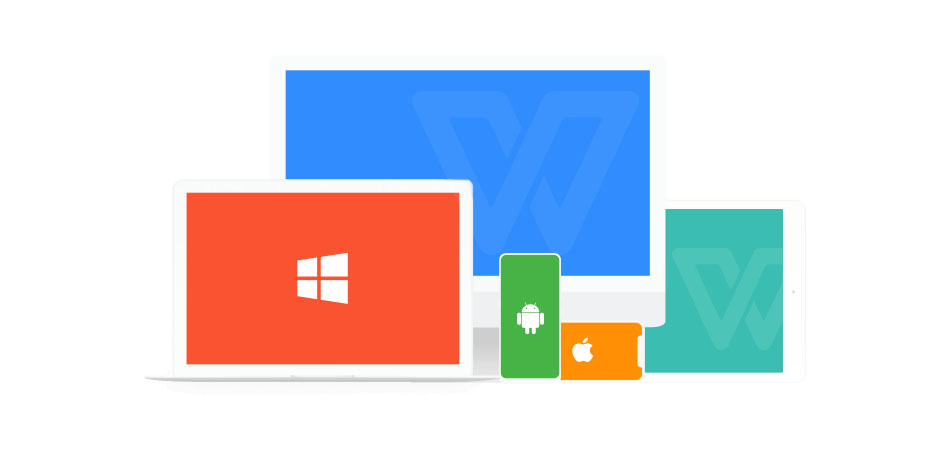
Пакет офисных программ WPS Office (ранее назывался Kingsoft Office) в первую очередь может быть интересен пользователям Linux, но существуют версии и для других ОС: Windows, macOS и даже Android. Некоторые функции доступны по платной подписке, но основные инструменты не требуют покупки. Универсальный пакет предусматривает текстовый редактор, инструменты для работы с таблицами и презентациями.
Давайте разберемся, как пользоваться WPS Office, и рассмотрим его основные возможности.
Установка WPS Office
Установка WPS Office на Windows не займет много времени: достаточно скачать установочный файл в формате EXE с официального сайта разработчиков, затем запустить его и следовать инструкции пошагового мастера.

Для пользователей Linux инсталляция офисного набора программ также не вызовет трудностей при базовом знании терминала. В качестве дополнения рекомендуется отдельно загрузить шрифты и словари, которые есть на сайте разработчиков.

Для ОС Android пакет можно скачать через магазин приложений Play Market, достаточно ввести его название в поисковой строке. Пользователи macOS могут найти приложение в App Store.
Главное окно
Главное окно WPS Office открывает доступ ко всему инструментарию программы. В верхней панели реализована удобная система вкладок, благодаря которой можно быстро переключаться между документами. Слева находятся разделы, позволяющие создать или открыть файл, а также использовать возможности WPS Team для совместной работы с командой и дополнительные приложения.

В главном окне располагаются основные инструменты для работы с документами различных типов:
- WPS Writer – приложения для создания и редактирования файлов в формате DOC;
- Spreadsheets – инструмент для работы с таблицами, заметками, графиками;
- Presentation – программа, позволяющая создавать презентации с использованием эффектов;
- PDF – различные средства для работы с файлами в формате PDF.
Офисный пакет поддерживает работу с тремя десятками форматов, включая DOCS, XLSX, TXT, PPT. Кроме того, предусмотрена опция преобразования файла в PDF. Все перечисленные программы работают в едином поле и отрываются отдельными вкладками в меню.
Работа с текстом
Пакет WPS Office позволяет работать с текстовыми документами, предоставляя полный функционал, аналогичный известному редактору от Microsoft. При нажатии на иконку WPS Writer в главном окне откроется дополнительная вкладка с готовыми шаблонами текстовых документов. Чтобы создать новый документ, щелкните по пустому файлу, отмеченному знаком «+».

Чтобы отформатировать текст, нужно выделить фрагмент и воспользоваться инструментами на вкладке «Главная». Также здесь доступны настройки стиля и размера шрифта, установка заголовков, добавление нумерованных и маркированных списков. Для настройки отступов и выравнивания нажмите на кнопку «Параметры», затем выберите пункт «Абзац».

На вкладке «Вставка» доступны функции для добавления различных элементов в документ: таблиц, рисунков, диаграмм, графических объектов WPSArt. Также через нее можно работать с колонтитулами и нумерацией страниц. Чтобы создать оглавление документа, потребуется перейти на вкладку «Ссылки». Здесь же предусмотрены опции для создания сносок и подписей.

Проверка текста на орфографию
После это следуйте простой инструкции:
В WPS Office для Windows проверка орфографии по умолчанию идет на русском языке, поэтому дополнительно скачивать словари не придется. Чтобы изменить язык правописания на любой другой, потребуется изменить пользовательский словарь.
Создание таблиц в Spreadsheets
Приложение Spreadsheets позволяет работать с таблицами и диаграммами, причем функционал не сильно отличается от известного MS Excel. При выборе инструмента в главном окне также открывается список готовых шаблонов. Интерфейс разбит на ячейки и панели. Сверху располагается панель вкладок с основными инструментами редактора.

Spreadsheets работает с формулами, суммами, выравниваниями и другими простыми операциями. Через вкладку «Главная» возможно настроить форматирование, границы и стиль ячеек, а также установить параметры шрифта.
Для удобства использования формул на панели расположена соответствующая вкладка, через которую можно быстро отыскать математические, финансовые, логические и другие функции.
Редактор презентаций
Один из лучших бесплатных офисных пакетов предусматривает встроенные средства для создания и редактирования презентаций в формате PPT или PPTX. Доступны шаблоны документов, которые отсортированы по тематике. Для поиска готовых проектов реализована поисковая строка.

WPS Office в разделе «Презентации» предлагает удобный интерфейс со вкладками, рабочей областью и статус-баром. Разберем основные функции редактора:
- Чтобы добавить новый слайд, необходимо щелкнуть правой кнопкой мыши по свободной области в панели слева, затем в меню выбрать соответствующий пункт. Также функция доступна на вкладке «Главная».
- Для добавления различных объектов нужно перейти на вкладку «Вставка», где есть функции вставки таблиц, рисунков, фигур, диаграмм и другим элементов. Доступна и возможность перетаскивания мультимедийных объектов в окно.
- Настроить анимационные эффекты, переходы между слайдами и общий стиль презентации можно через вкладки «Дизайн», «Переходы» и «Анимация».
- Чтобы просмотреть созданную презентацию, нужно щелкнуть по значку воспроизведения ниже. На вкладке «Показ слайдов» доступна более подробная настройка параметров показа.
Внизу интерфейса предусмотрен ползунок для масштабирования окна, режим чтения, сортировщик слайдов, функция добавления примечаний и отображения заметок. При необходимости пользователь может создать автоматическую резервную копию, чтобы не потерять данные.
Отличия бесплатной и премиум-версии WPS
Главный минус бесплатной версии – реклама. Остальные инструменты работают не хуже, чем в именитом Microsoft Office.
- отсутствие рекламы,
- до 9 синхронизированных устройств,
- бесплатное облако на 20 Гб,
- расширенная библиотека шрифтов и шаблонов,
- одновременная поддержка нескольких языков,
- совместная работа над документами.
Премиум-версия работает по подписке, ее стоимость составляет $29.99 в год.
Выводы
У WPS Office нет существенных недостатков. Хочется отметить удобный интерфейс и многофункциональность – не надо качать несколько программ и работать в них отдельно, как это реализовано в Microsoft Office. Для пользователей операционной системы Linux существуют и другие бесплатные альтернативы, а в случае с Windows достойным аналогом будет только офисный пакет от Microsoft, который хорошо справляется со своими задачи, но, увы, не распространяется бесплатно.
WPS Office — это программа для ПК, подобная офиспакету MicrosoftOffice. WPSOffice предоставляет пользователю бесплатную альтернативу с доступом просмотра/создания/редактирования документов. На этой странице можно скачать последнюю версию WPS Office на русском языке.

| Лицензия | Бесплатная |
| ОС | Windows 10/8,1/8/7, XP |
| Язык интерфейса | Русский, английский |
| Разработка | Kingsoft Software |
| Разновидность программы | Для редактирования |
Краткое описание
Приложение включает следующие блоки:
- KingsoftWriter — текстовый процессор;
- KingsoftPresentation — ПО для создания презентаций;
- KingsoftSpreadsheet — для работы с таблицами.
Совместимость программы предусматривает взаимодействие со всеми файлами, которые создаются в MSOffice:
- *.doc/*.txt/*.pot/*.dbf/*.xlsx;
- *.docx/.ppt/*.xls/*.txt;
- *.rtf/*.pps/*.xlt/*.csv.
Кроме этого, имеется поддержка OLE-объектов, PDF-файлов, работы со встроенными графическими/мультимедийными элементами, звуком и многие другие параметры.
Как пользоваться
Вначале нужно бесплатно скачать WPS Office и запустить. Для этого достаточно загрузить установщик, выбрав нужную ОС и бинарники. Для инсталляции WPSOffice в Ubuntu надо выделить пакет deb. А также закачать словарь, шрифты для контроля орфографии на русском языке и необходимые библиотеки. По завершении операции ПО отобразится в главном меню компьютера.
Сведения о русификации содержатся в инструкции WPSOffice. При первом старте кликните «Согласиться с лицензионным документом». Настройки по умолчанию откроют программу на английском. Кликните стрелочку рядом с Writer, открыть вкладку Tools, найдите и выберите Switchlanguage, долистайте список до Русского и нажмите Ок. После перезагрузки ПО новые изменения активируются.
Внешний вид ПО покажется знакомым, это действительно так — здесь много общего с интерфейсом MicrosoftOffice от 2010 и выше. Чтобы вызвать меню, следует использовать клавишу Writer и рядом расположенную стрелочку. Откроется вкладка, схожая с Word. Под окном Рабочей области будет находится статусная строка, где выводится статистическая информация о числе строк и прочих параметрах.
Для создания текстовых документов принципиальных отличий от работы в Word нет, хотя присутствуют некоторые особенности:
- для создания контента нужно просто набрать текст, а чтобы отформатировать материал, надо вызвать контекстное меню и перейти в строчку «Абзац» — здесь настраиваются отступы и подобные параметры;
- чтобы сделать заголовок, достаточно обратиться к верхней панели и выбрать нужный уровень, при необходимости изменив его стиль, а готовое оглавление вставляется с помощью вкладки «Ссылки».
К слову, на этих этапах работа ведётся так же, как в Microsoft, совместимость же с форматами doc/docx, пожалуй, ещё лучше. К неудобствам можно отнести отсутствие клавиши «Показа непечатаемых символов» (она настраивается отдельно) и непривычное положение выбора шрифтов, отступов и схожих опций.
Контроль правописания изначально включён на английском. Если был закачан русскоязычный словарь, его следует распаковать и поместить в корректную папку /home/ваше_имя_пользователя/.kingsoft/office6/dicts/. Затем необходимо перезапустить ПО, открыть вкладку «Инструменты» и указать «Русский». С этого момента орфографическая проверка станет выполняться на родном языке.
Действия с таблицами мало отличаются от привычного Excel. Окно аналогичным образом поделено на ячейки с панелью. Имеются формулы/сумма/выравнивание/прочие команды. Так, во вкладке «Формат ячеек» настраиваются все привычные параметры. Здесь неудобство заключается в отсутствии масштабируемости. При уменьшении окна экран просто покажет часть панели.
Поэтому таблицами рекомендуется пользоваться для простых целей и не рассчитывать на присутствие макросов/VBA в Pro-версии, которые хотя и поддерживаются, но не адаптированы для комфортной работы на компьютере.
Выше перечислены главные тезисы, касающиеся стандартной работы с WPSOffice. Если есть желание почитать полные материалы о приложении от разработчиков, нужно посетить официальный сайт WPS Office.
WPS Office — это альтернатива пакету офисного ПО от MicrosoftOffice. Приложение предлагает пользователям современные возможности создания, редактирования и просмотра файлов. Загрузочная версия включает KingsoftWriter — для работы с текстами, KingsoftPresentation — программу для презентаций и модуль для таблиц KingsoftSpreadsheet. На этой странице можно скачать последнюю версию WPS Office на русском языке.

| Лицензия | Бесплатная |
| ОС | Windows 7 и выше, XP |
| Язык интерфейса | Русский, английский, испанский |
| Разработка | Kingsoft Software |
| Разновидность программы | Редактор |
Свойства и характеристики
Интерфейс приложения очень напоминает MicrosoftOffice для ПК версии 2013. Программа:
- поддерживает форматы *.docx/*.xlsx;
- имеет встроенную панель GoogleSearch;
- позволяет свободно переключаться между вкладками;
- осуществляет экспортирование в PDF;
- шифрует документы перед сохранением;
- обрабатывает для вывода на печать несколько файлов одновременно;
- взаимодействует с OLE Automation.
В ПО присутствуют и ограничения — здесь не поддерживаются открытые типы документов *.ods/*.odt/*.odp и подобные. Для подавляющего большинства юзеров это непринципиально, поскольку они не обращаются к OpenDocumentFormat.
Как пользоваться
Сперва надо бесплатно скачать WPS Office, шрифты и орографические словари для русского интерфейса. Далее установить библиотеки:

Из загрузочной папки надо инсталлировать:



После этих шагов ПО отобразится в системном меню компьютера.
Путь русификации — Writer-Tools-Switch language, выбор русского и Ок. Чтобы изменения активировались, перегрузите ПК.
Меню приложения вызывается клавишей Writer. Панель инструментов похожа на аналогичную в Ворде.

Ниже есть фирменный набор вкладок. Затем идёт рабочая область, под которой выводятся данные о числе строк, слов и другие.
Создавая текстовый файл, пользователь увидит его таким, каким получится документ после печати. Операции:
- для форматирования предназначен пункт «Абзац»;
- для юзабилити применяйте стиль «Заголовков»;
- оглавление добавляйте во вкладке «Ссылки».

От привычного Ворда документ отличается предустановленным набором опций и отсутствием некоторых вкладок. Все необходимое подключается в меню Настроек, например показ Непечатаемых символов.
Для проверки орфографии необходимо подключить русскоязычный словарь — разархивировать и переместить в папку /home/ваше имя_юзера/.kingsoft/office6/dicts/. Потом надо перезапустить ПО и в меню Инструментов выбрать русский.
Работа с таблицами строится так же, как в Exсel. Единственное отличие — вкладка инструментов не масштабируется.

Для выяснения нюансов по использованию программы, обращайтесь к разделу «Справка» или посетите официальный сайт WPS Office.

WPS Office - бесплатная альтернатива офисному пакету Microsoft Office, предлагающая пользователю широкие возможности для создания, просмотра и редактирования документов. Программа включает в себя текстовый процессор Kingsoft Writer, программу для работы с презентациями (Kingsoft Presentation) и электронными таблицами (Kingsoft Spreadsheet).
Программа полностью совместима с форматами файлов, созданных в MS Office, как например *.doc, *.docx, *.rtf, *.txt, .ppt, *.pps, *.pot, *.xls, *.xlt, *.dbf, *.txt, *.csv, *.xlsx, а также присутствует поддержка OLE объектов, PDF файлов, умеет работать со встроенными графическими и мультимедийными (Flash) объектами, звуком и многое другое.
Adobe Reader - популярнейшее приложение для работы с PDF-документами. Позволяет проводить все.
Бесплатная программа для просмотра и редактирования всех форматов текстовых документов.
LibreOffice - мощный пакет офисных приложений, включающий в себя все самые необходимые.
Бесплатный полноценный офисный пакет для Windows, позволяющий свободно работать с любыми.
PDF-XChange Viewer - небольшая и полнофункциональная программа для просмотра файлов в формате PDF. .
Отзывы о программе WPS Office
Хомяковский про WPS Office 11.2.0.9984 Free [13-06-2021]
Очень тупая программа, лаги на каждом шагу, интервалы и шрифты меняются как хотят.
| | Ответить
Tomf про WPS Office 11.2.0.9984 Free [12-04-2021]
Как можно удалить его с ноутбука. Удаляю опять устанавливается снова и снова. Немогу удалить его. Помогите удалить его.
| | Ответить
Richie про WPS Office 11.2.0.9281 Free [05-05-2020]
у меня даже яндекс его блокирует
1 | 6 | Ответить
Анатолий про WPS Office 11.2.0.9232 Free [01-04-2020]
Исправлена в сравнении с версией 11.2.0.8991 установка новых словарей правописания. Фирме респект и уважение!
1 | | Ответить
Анатолий про WPS Office 11.2.0.8991 Free [25-11-2019]
На редкость тупо устроена установка новых словарей правописания
3 | 2 | Ответить
Читайте также:

